Los informes del Administrador de anuncios son bastante limitados. Sólo tienes tres diseños para crear informes sobre el rendimiento de tus campañas de Facebook Ads. Compartir estos informes tampoco es sencillo y requiere una manipulación adicional. Por lo tanto, los expertos en marketing tienden a crear informes de PPC personalizados en hojas de cálculo o herramientas de BI. En nuestro caso, elegimos Google Sheets como destino para nuestro informe personalizado. Averigüemos cómo puedes exportar Facebook Ads a Google Sheets y automatizar tus informes sin muchas complicaciones.
¿Cuáles son las opciones para exportar datos de Facebook Ads a Google Sheets?
- Conector sin código: Un conector sin código proporcionado por Coupler.io, una plataforma de automatización de informes, te permite conectar Facebook Ads a Google Sheets una vez, y tus datos se actualizarán automáticamente en el horario que elijas. Además, puedes filtrar, ordenar y transformar los datos antes de exportarlos a Google Sheets. Coupler.io también permite conectar más de 60 aplicaciones a Google Sheets y a otros destinos, como plataformas de BI y almacenes de datos. La plataforma ofrece plantillas de informes listas para usar que convierten los datos en información.
- Integración personalizada de API: Si tienes conocimientos de programación, puedes conectar Facebook Ads a Google Sheets mediante la API REST. Para ello, debes crear un script que realice llamadas a la API de Facebook Ads para recuperar datos y a la API de Google Sheets para cargarlos. Puedes personalizar el script para que solicite datos específicos y los actualice a intervalos regulares. Aunque utilizar la integración de API personalizada puede ser rentable, requiere sólidos conocimientos de programación, un mantenimiento regular y otros esfuerzos.
- Complemento de Google Sheets: Coupler.io también proporciona un complemento de Google Sheets para crear y gestionar exportaciones de datos de Facebook Ads. Puedes crear múltiples conexiones y ejecutarlas todas simultáneamente para ahorrar tiempo. Además, no es necesario salir de Google Sheets para conectar diferentes fuentes de datos, lo que resulta muy cómodo para los usuarios.
- Raspador web: También puedes utilizar herramientas de raspado web para extraer datos de una URL de Facebook. Por ejemplo, para recopilar toda la información sobre una campaña publicitaria, introduce la URL en el raspador web, ejecuta el raspador y descarga los datos en formatos como Excel, JSON, HTML y otros. Este método sin código te permite exportar datos de Facebook Ads. Sin embargo, debes descargar manualmente los datos cada vez que utilices el raspador web y, a continuación, subirlos a Google Sheets.
- Exportación manual: La opción más común y sencilla para exportar Facebook Ads es la exportación manual. Descargará los datos de los informes de Facebook Ads y los importará a Google Sheets. Sin embargo, requiere mucho tiempo, es propensa a errores y carece de información en tiempo real. Es adecuada para informes puntuales o análisis de Facebook Ads a pequeña escala.
Conectar Facebook Ads a Google Sheets con Coupler.io
Se trata de un proceso sencillo que sólo consta de 3 pasos.
Paso 1: Recopilar datos
En el siguiente formulario, el origen (Facebook Ads) y el destino (Google Sheets) ya están seleccionados. Haz clic en Proceder para continuar.
Conecta tu cuenta publicitaria de Facebook y selecciona la categoría “Informes e información”. Aquí puedes especificar las métricas, las dimensiones y el periodo del informe de los datos que quieres exportar.
Otras categorías de datos son:
- Lista de campañas
- Lista de conjuntos de anuncios
- Lista de anuncios
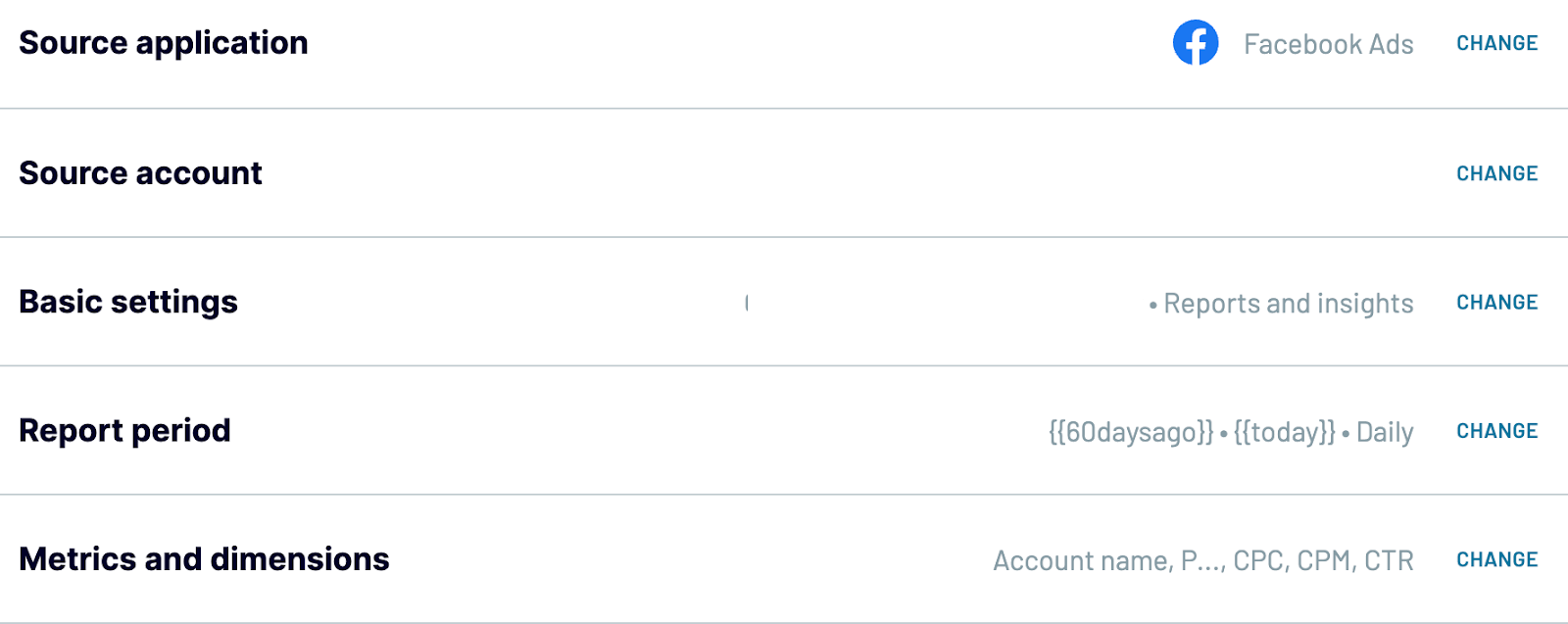
Paso 2: Transformar los datos
En el siguiente paso, verás una vista previa de los datos de Facebook Ads. Puedes ordenar y organizar estos datos añadiendo algunas transformaciones.
- Gestión de columnas: Puedes renombrar, reorganizar y ocultar columnas innecesarias.
- Ordena y filtra los datos: Por ejemplo, filtra las campañas por Importe gastado <500 $ y Tasa de compromiso >3%. Después, ordena los datos por tasa de participación en orden descendente para ver las campañas con más participación dentro de un presupuesto determinado.
- Columnas personalizadas: Puedes añadir una nueva columna como el Coste por compromiso =Total gastado / Compromiso total para evaluar la eficiencia del gasto publicitario.
- Combina datos de múltiples fuentes: Puedes combinar datos de otras fuentes como LinkedIn Ads, Google Ads, Bing Ads, etc. para analizar los datos publicitarios globales en un solo lugar.
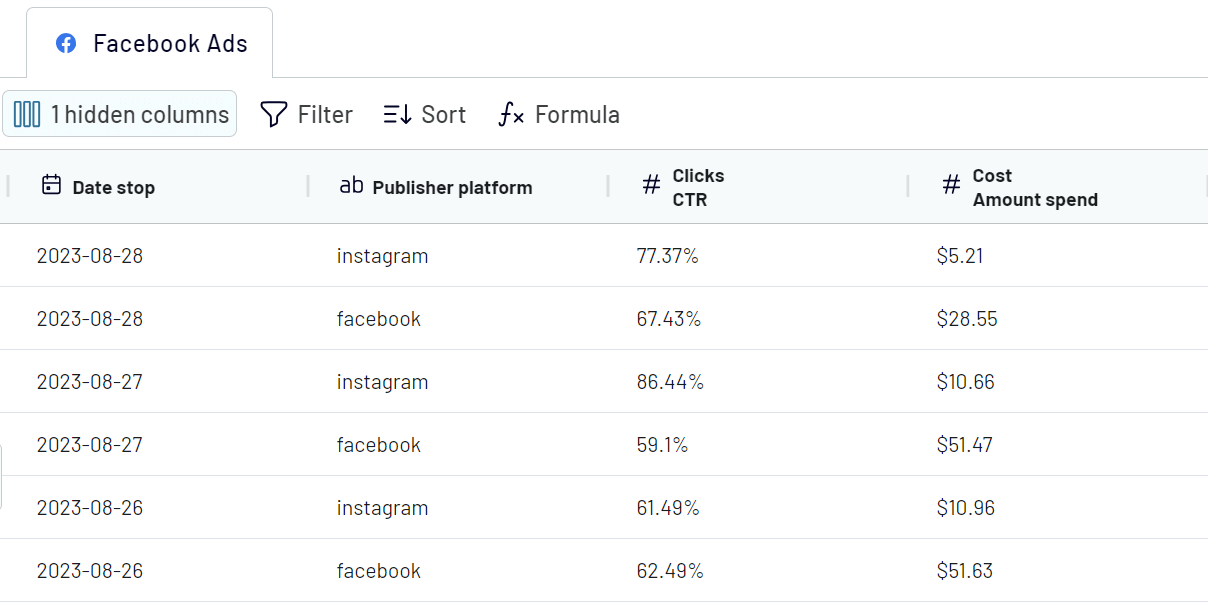
Pasando a la configuración de destino, conecta tu cuenta de Google. Selecciona el archivo de Google Sheets y especifica el nombre de la hoja.
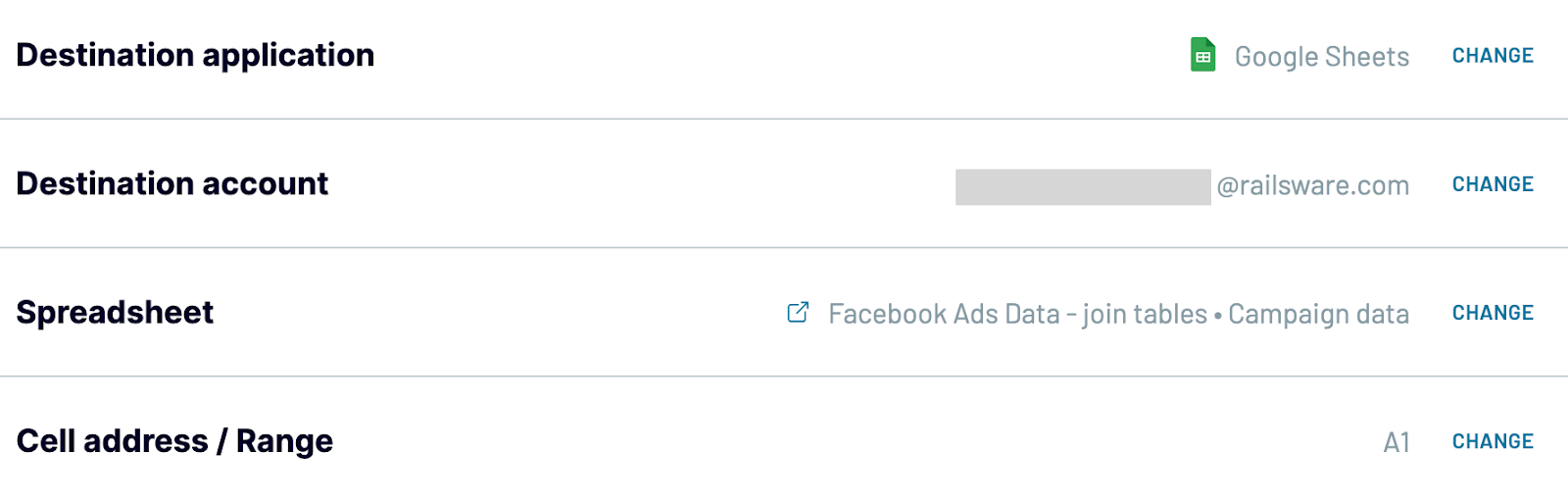
Paso 3: Programar actualizaciones
Una vez que hayas establecido el destino y los datos de Facebook Ads estén listos para exportarse a Google Sheets, activa el botón Actualización automática de datos. Elige los detalles de tu programa de actualización de datos: intervalo, días de la semana, preferencias horarias y zona horaria.
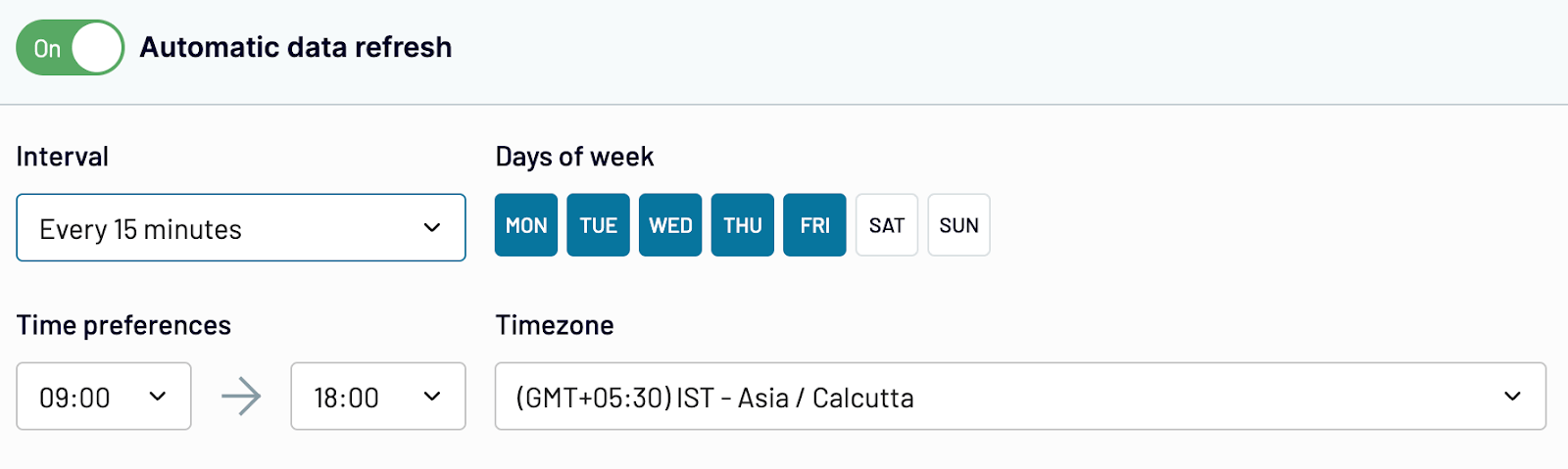
Guarda y ejecuta el importador para ver los datos de Facebook en Google Sheets. Los datos se actualizarán en función del intervalo de actualización. Ahora puedes profundizar en el análisis de los datos de Facebook Ads y crear informes detallados.
Importar datos de Facebook Ads mediante un complemento de Google Sheets
Si eres de los que prefiere automatizar la exportación de datos de Facebook Ads dentro de Google Sheets, entonces utiliza Coupler.io como complemento.
Abre la cuenta de Google Sheets donde quieres que se exporten los datos de Facebook Ads. Ve a Extensiones ? Complementos ? Obtener complementos.
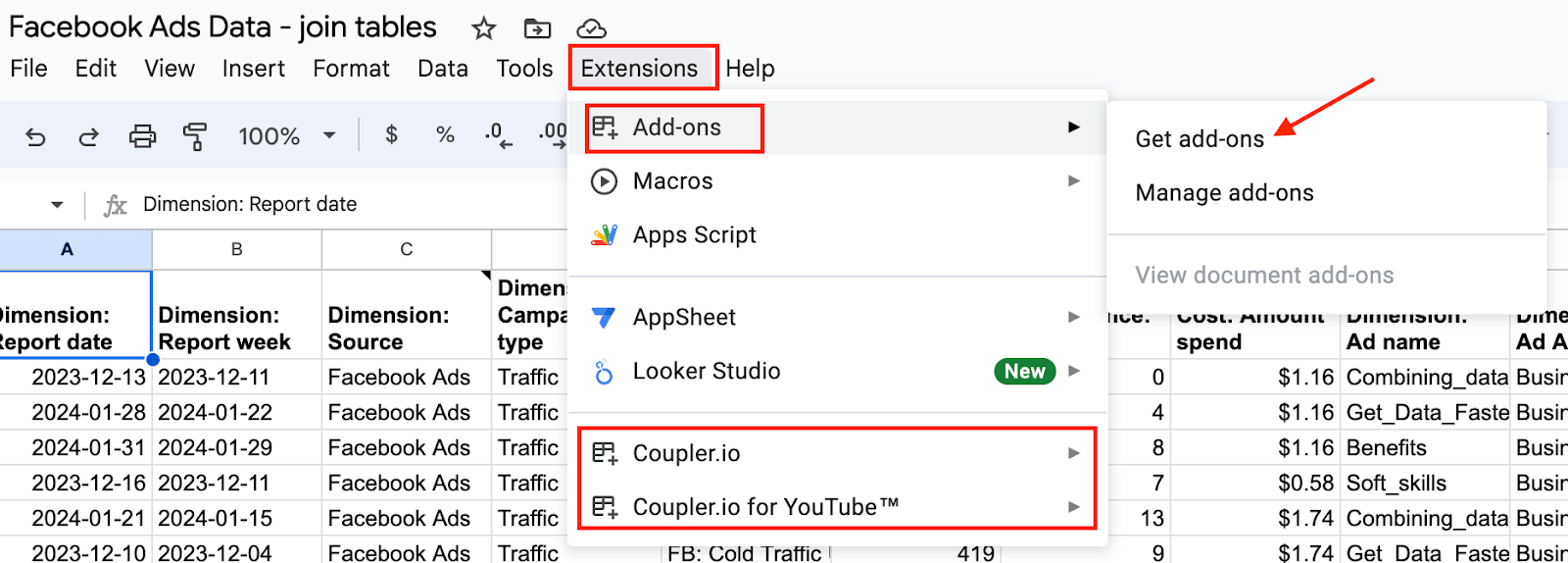
Después de hacer clic en Obtener complementos, verás una ventana emergente de Google Workspace Marketplace donde puedes encontrar el complemento Coupler.io. A continuación, instálalo.
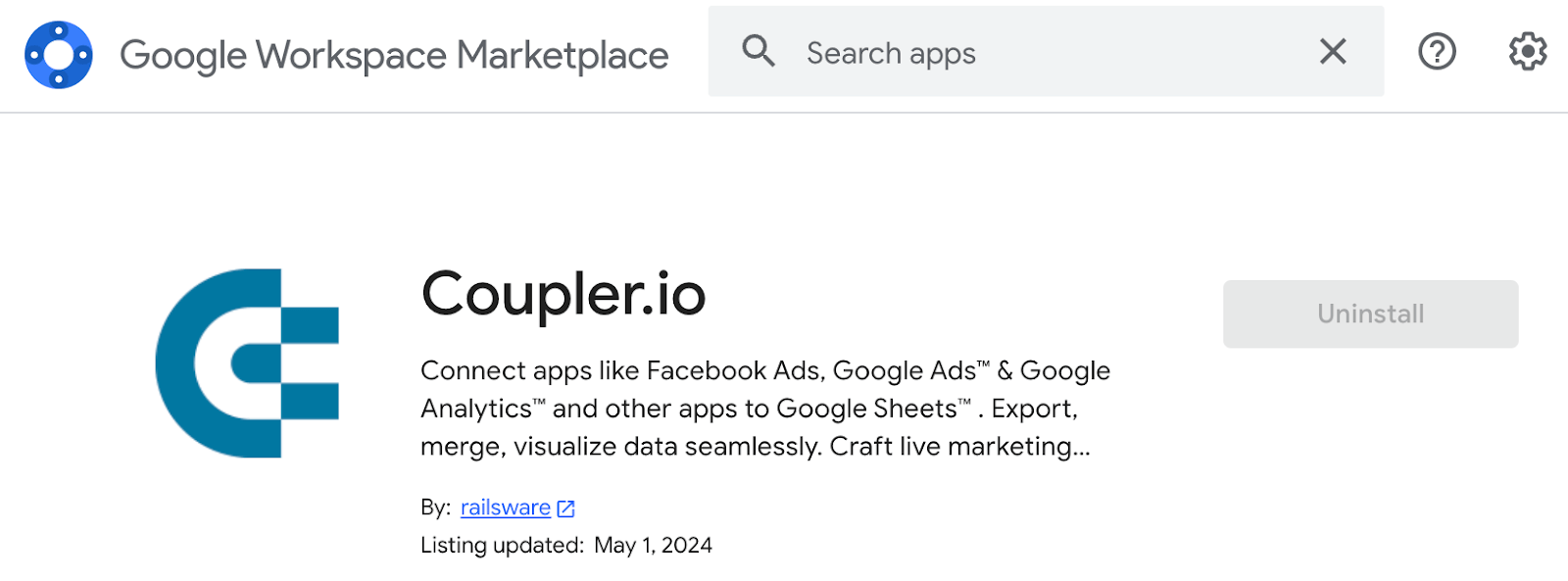
Cierra la ventana emergente e inicia el complemento. Lo encontrarás en la pestaña Extensiones.
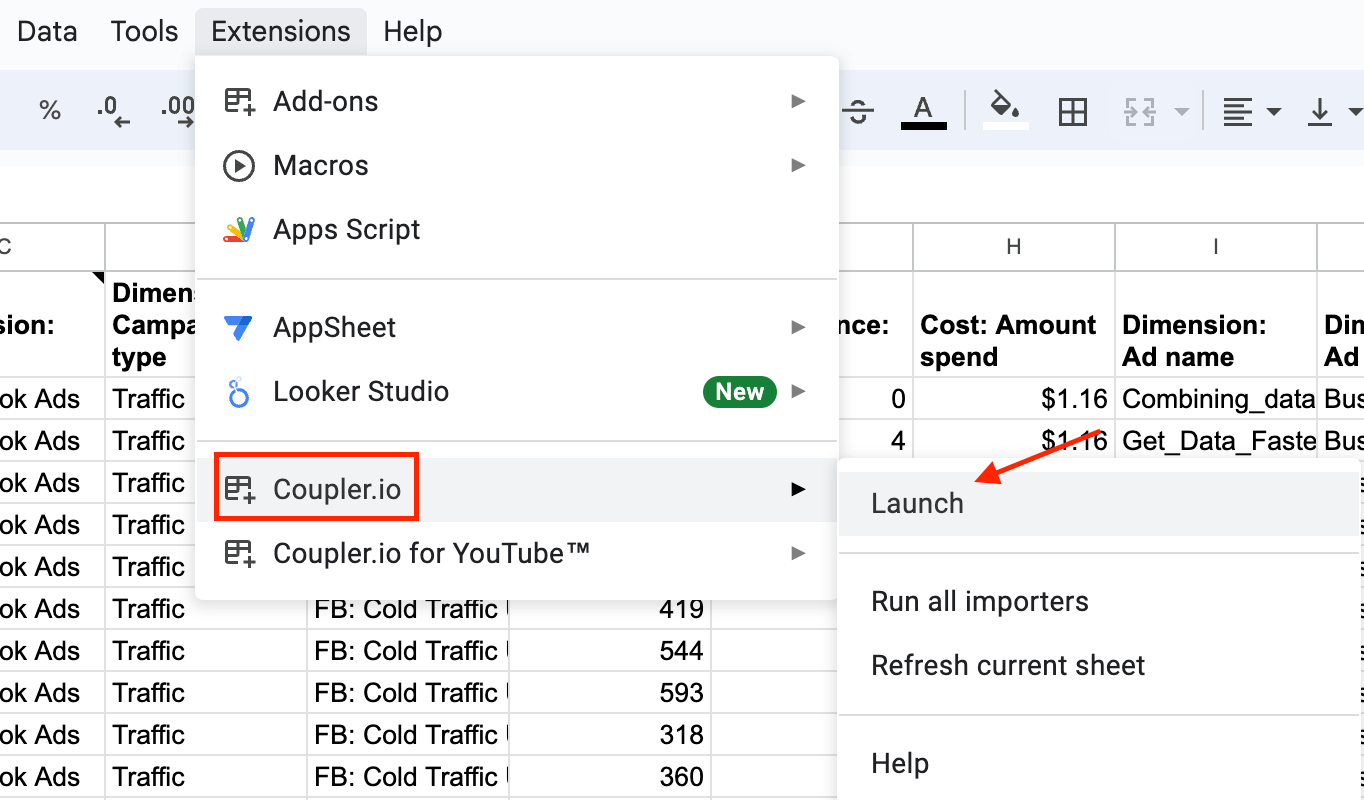
Verás una barra lateral con los importadores existentes. Para crear un nuevo importador, haz clic en Añadir.
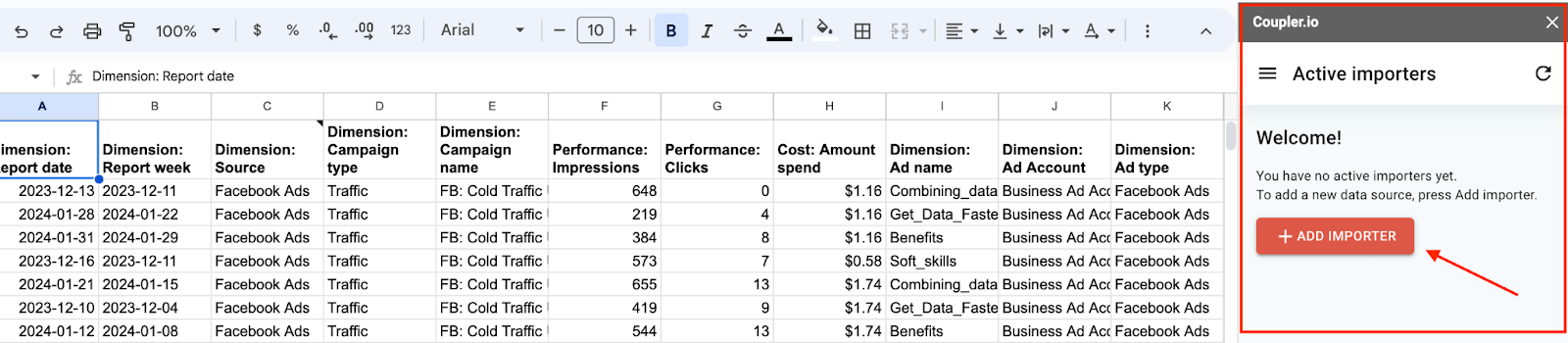
Ahora, puedes ver la interfaz del importador de Coupler.io. Aquí conectarás la fuente (Facebook Ads), organizarás y transformarás los datos, conectarás la cuenta de Google Sheets y programarás actualizaciones automáticas.
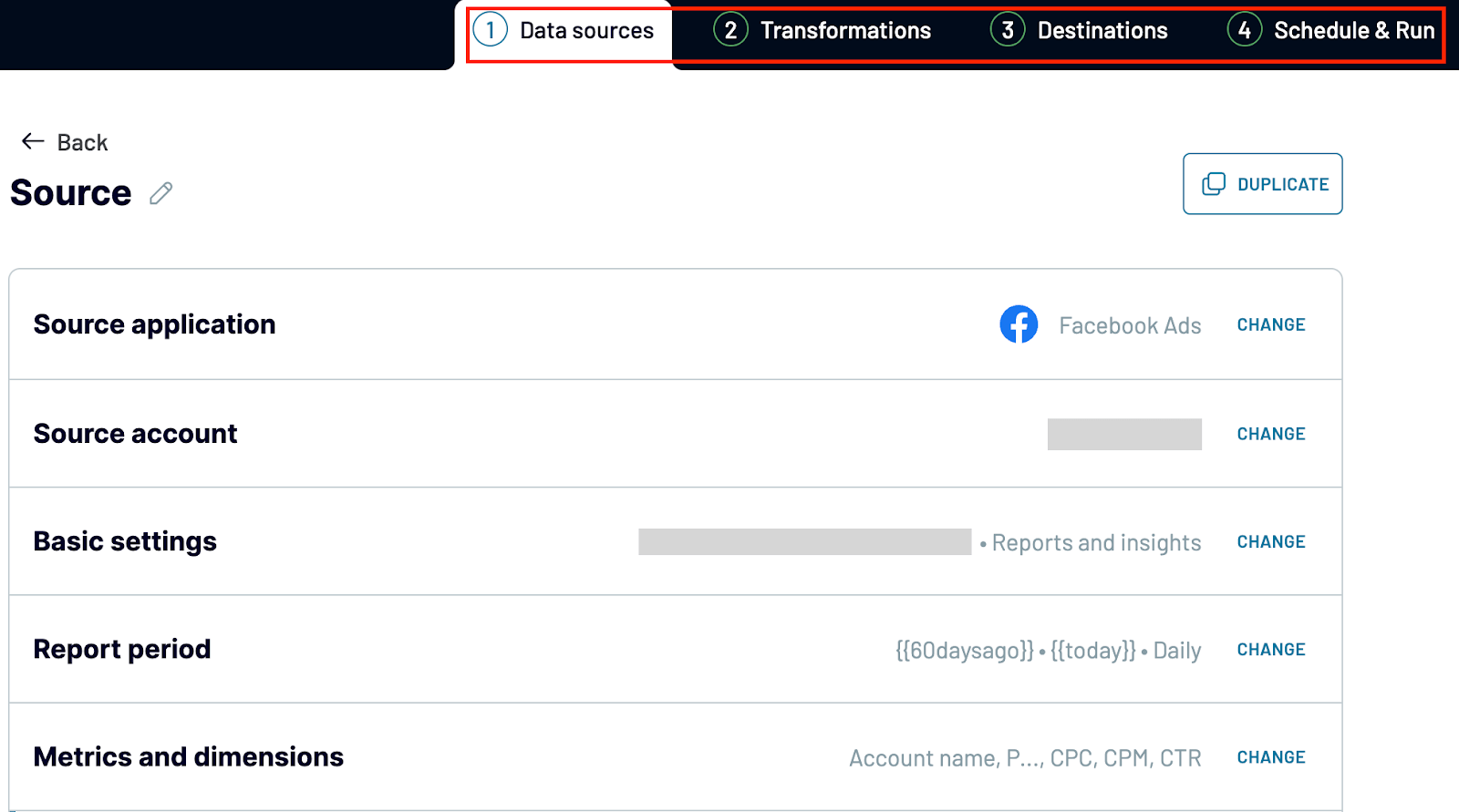
El proceso es similar al del importador Coupler.io, que explicamos en detalle en la sección anterior. Si necesitas algún detalle específico o aún no estás seguro, desplázate hacia arriba para revisar de nuevo esos pasos.
Exportar datos de Facebook Ads a Google Sheets manualmente
Ve al Administrador de anuncios y selecciona la(s) campaña(s) que deseas exportar de Facebook. Haz clic en el botón Exportar e importar y elige una de las tres opciones:
- Todas – para exportar los datos de todas las campañas
- Seleccionado – para exportar los datos de las campañas seleccionadas
- Personalizar exportación – para seleccionar las columnas que deseas exportar
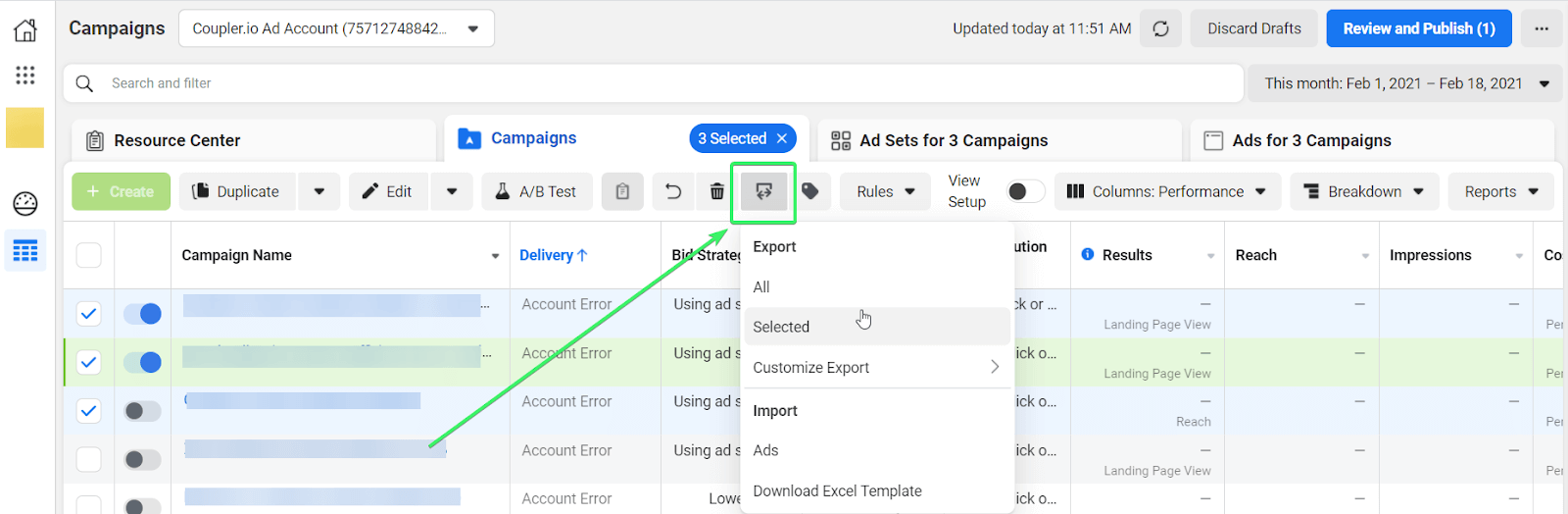
Si estás en la vista ampliada, encontrarás la función de exportación haciendo clic en el menú Más.
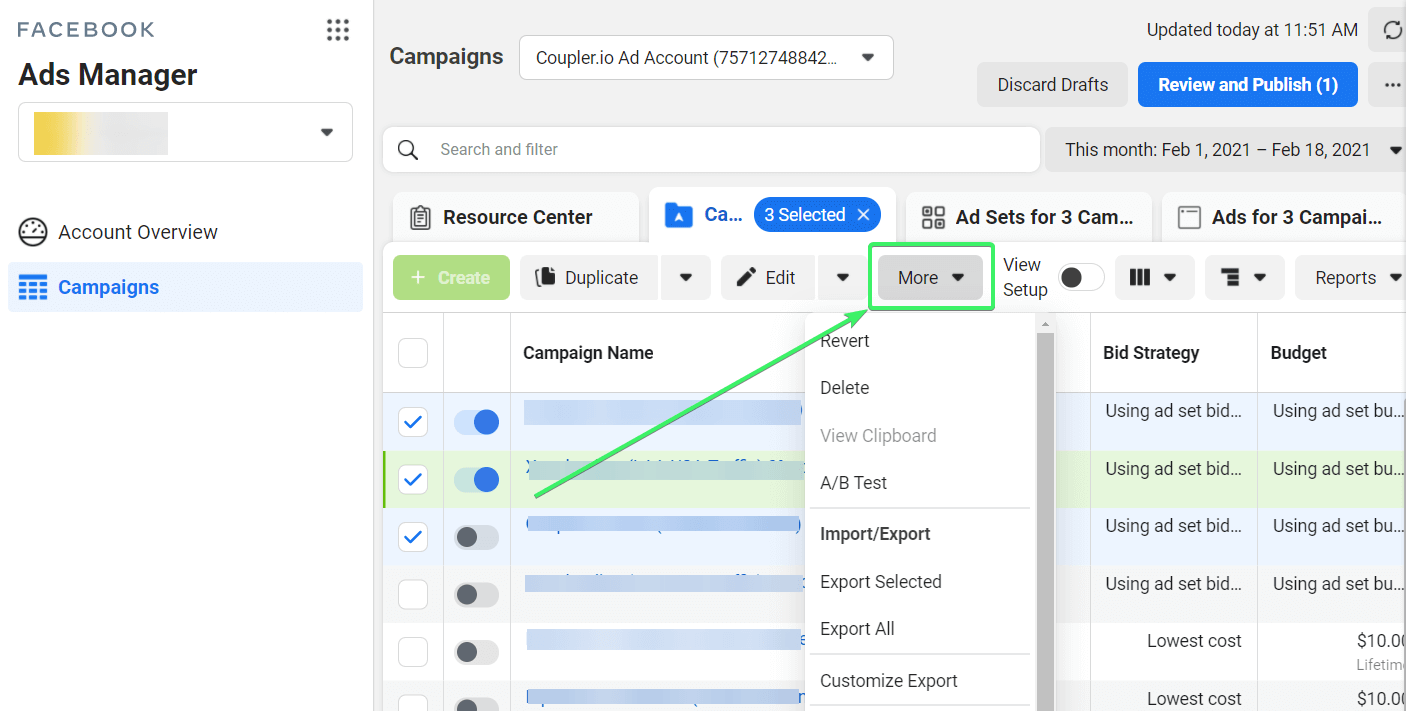
Una vez que hagas clic en Todos o Seleccionados (en nuestro ejemplo elegimos Seleccionados), se te pedirá que elijas el formato del archivo de exportación: Excel, CSV o texto.
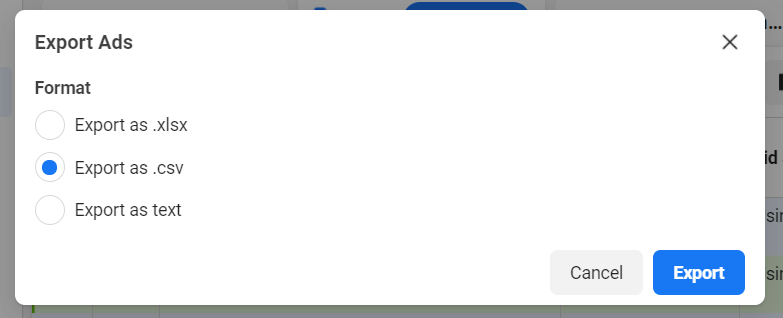
Haz clic en Exportar y se descargará un archivo en tu dispositivo.
Cómo exportar desde varias cuentas de anuncios de Facebook a la vez
Tener que gestionar varias cuentas de anuncios puede ser un engorro, pero puedes agrupar el proceso de elaboración de informes para exportar los datos de varias cuentas de anuncios de Facebook a la vez. Todo lo que tienes que hacer es:
- Ve a Informes de anuncios de Facebook.
- Selecciona Crear un informe.
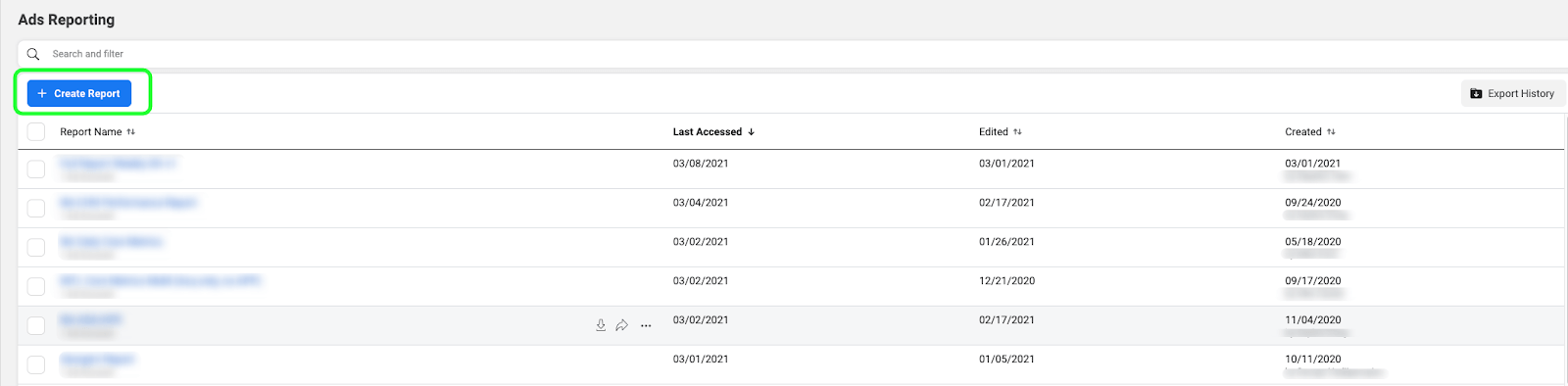
- Selecciona tus cuentas.
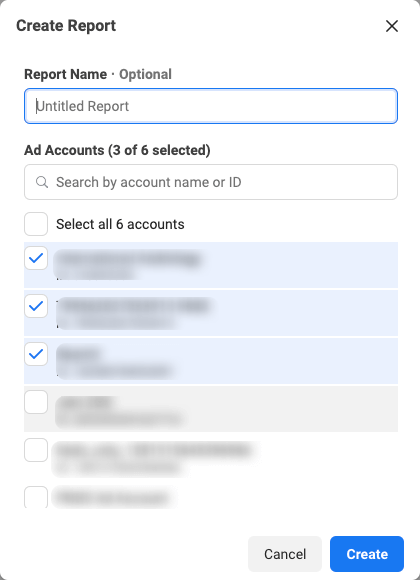
- Elige un diseño.
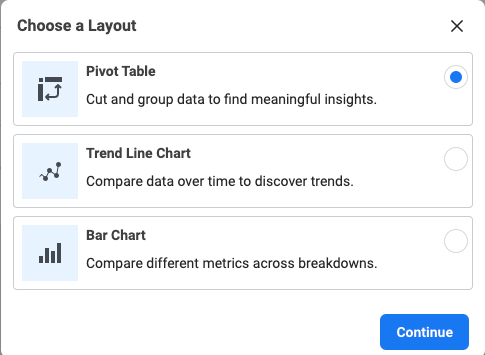
- Configura el gráfico para que muestre los datos solicitados.
- Haz clic en Exportar en la parte superior derecha de la página.
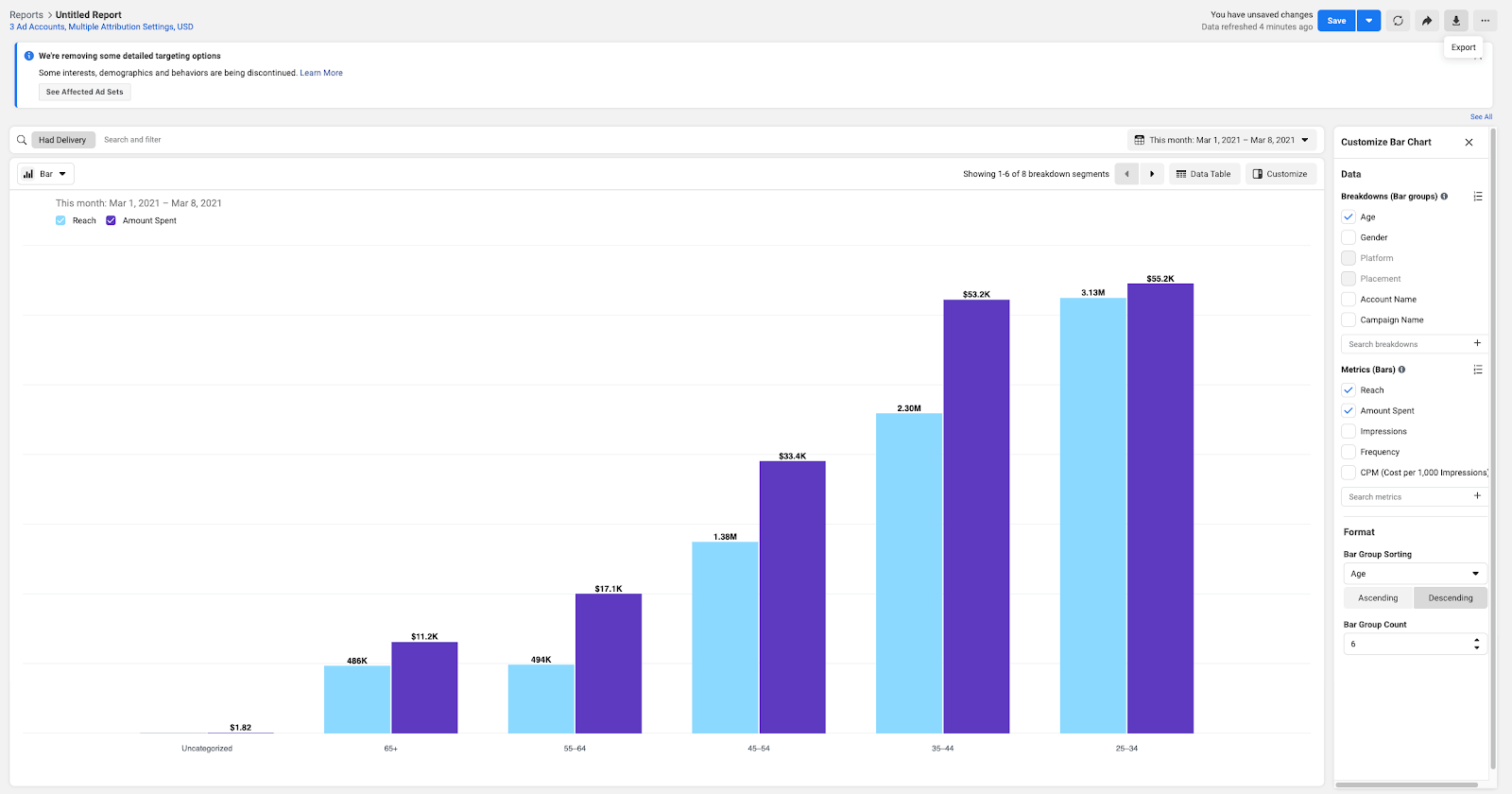
- Asigna un nombre al informe, selecciona el formato que prefieras (CSV, PNG, XLS o XLSX) y haz clic en Exportar.
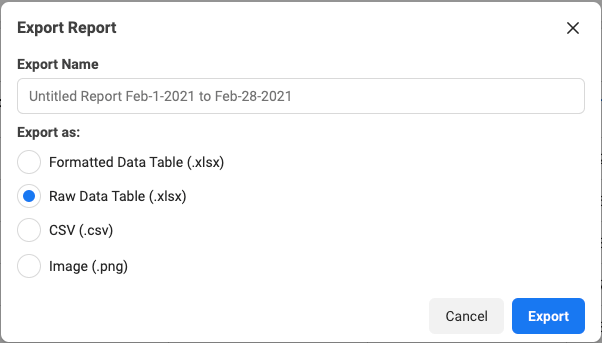
Ahora dispones de toda la información de varias cuentas publicitarias y puedes analizarla colectivamente.
Cómo importar datos de Facebook Ads a Google Sheets
Puedes importar fácilmente a Google Sheets un archivo CSV o Excel descargado con los datos de tus anuncios. Todo lo que tienes que hacer es abrir un documento de Google Sheets, ir a Archivo => Importar y subir el archivo exportado de Facebook Ads. Para más información, lee Cómo importar manualmente datos CSV a Google Sheets desde tu dispositivo.
Este es el aspecto que tendrán los datos de anuncios exportados en Google Sheets:
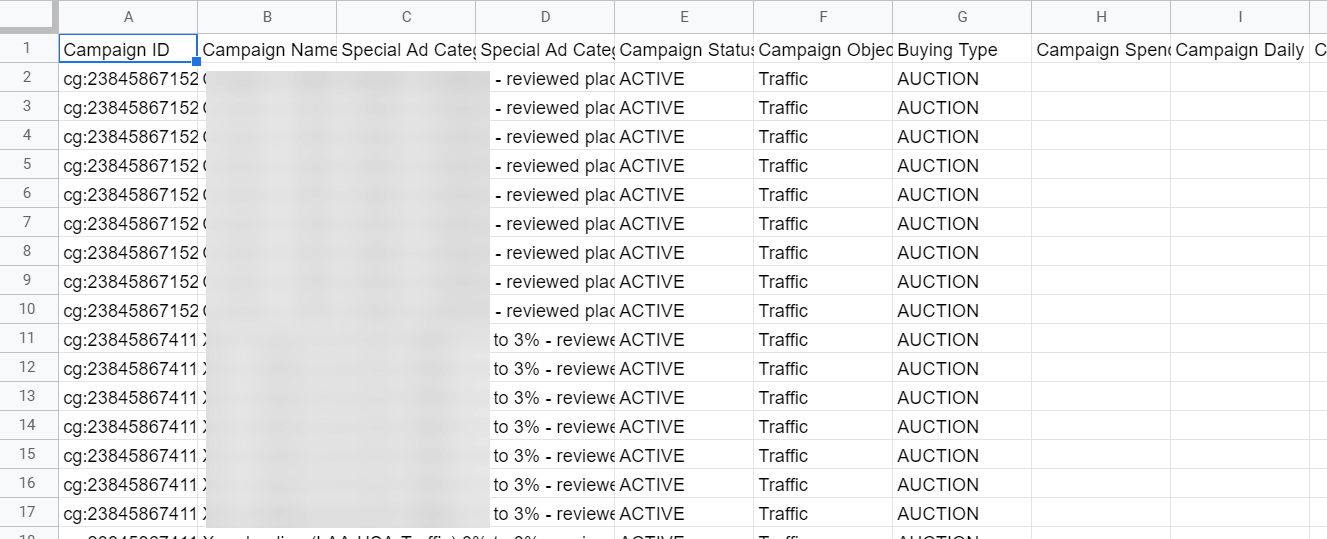
Esto no llevó mucho tiempo, pero el problema es que tienes que repetir estos pasos manualmente cada vez.
¿Cómo puedo exportar Facebook Lead Ads a Google Sheets?
Actualmente, no es posible exportar clientes potenciales automáticamente con Coupler.io. Sin embargo, puedes exportar clientes potenciales de dos maneras:
- Exporta manualmente los clientes potenciales a un archivo .csv o .xlsx.
- API Graph de Facebook
Para utilizar la Graph API de Facebook, necesitarás un formulario de permiso leads_retrieval. Este formulario puede utilizarse para recopilar datos sobre clientes potenciales específicos o sobre todos los clientes potenciales asociados a tus anuncios. Para obtener este permiso, la aplicación de Facebook que crees en https://developers.facebook.com/ debe cumplir una serie de requisitos especificados en la documentación normativa de Facebook. Puedes obtener más información sobre el uso de Facebook Ads API en nuestro blog.
Para simplificar, en este artículo sólo hablaremos de la exportación manual de clientes potenciales de Facebook..
Exportación manual de clientes potenciales de Facebook
Ve a Business Suite. En el menú de la izquierda, selecciona Todas las herramientas y, a continuación, selecciona Formularios instantáneos.
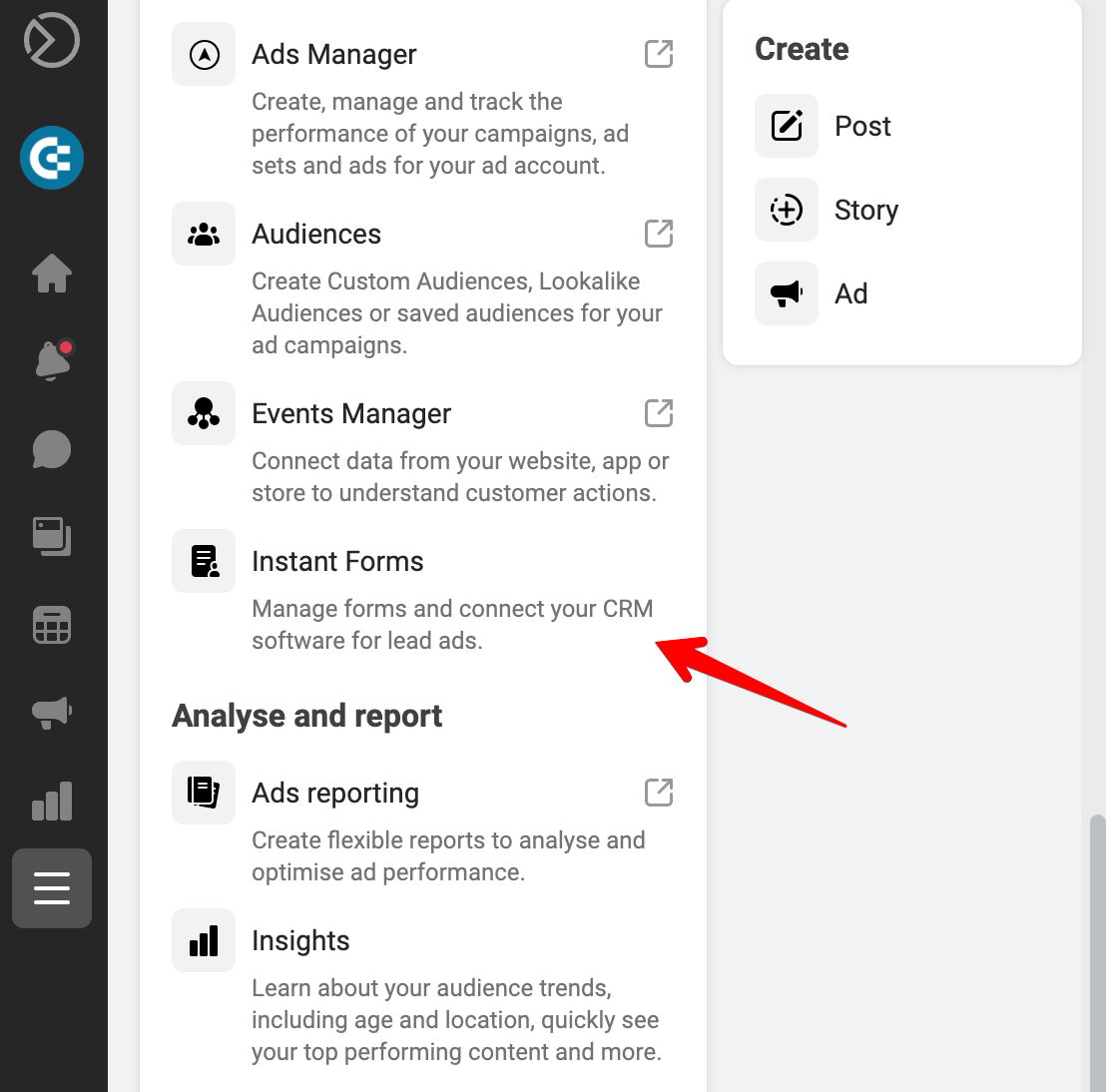
Selecciona uno de tus formularios y haz clic en Descargar junto a él. Tienes dos opciones:
- Descargar nuevos clientes potenciales – para obtener sólo los clientes potenciales adquiridos desde la última descarga.
- Descargar por intervalo de fechas: para recuperar todos los clientes potenciales adquiridos dentro de un intervalo seleccionado.
Ahora, elige el formato de exportación que prefieras.
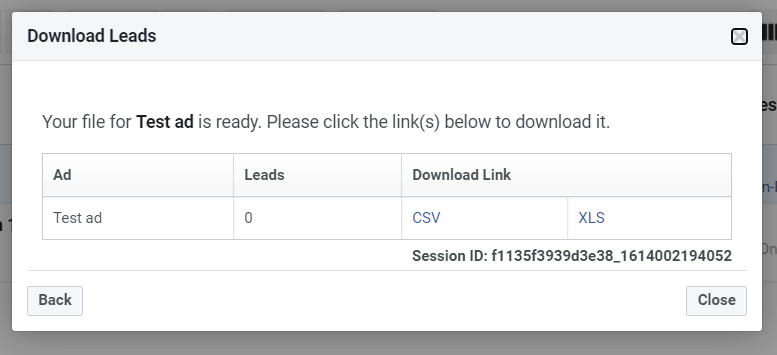
Recuerda que los clientes potenciales desaparecerán 90 días después de su adquisición, por lo que es importante realizar este proceso con regularidad.
Bonificación: ¿Qué informes puedes crear con los datos exportados de Facebook Ads?
Automatizar la exportación de datos de Facebook Ads permite a los usuarios crear informes dinámicos y autoactualizables. Para facilitar esta tarea, puedes utilizar las plantillas listas para usar de Coupler.io, que simplifican el proceso de creación de paneles e informes a partir de tus datos de marketing.
Veamos ahora un ejemplo de plantilla de cuadro de mando multicanal de PPC para Google Sheets. Ofrece una visión completa de tus esfuerzos publicitarios en diferentes plataformas. El panel de control está equipado con un conector de Coupler.io que carga datos de Facebook Ads, LinkedIn Ads, Google Ads, Bing Ads y más. Así, puedes analizar y comparar la eficacia de cada fuente.
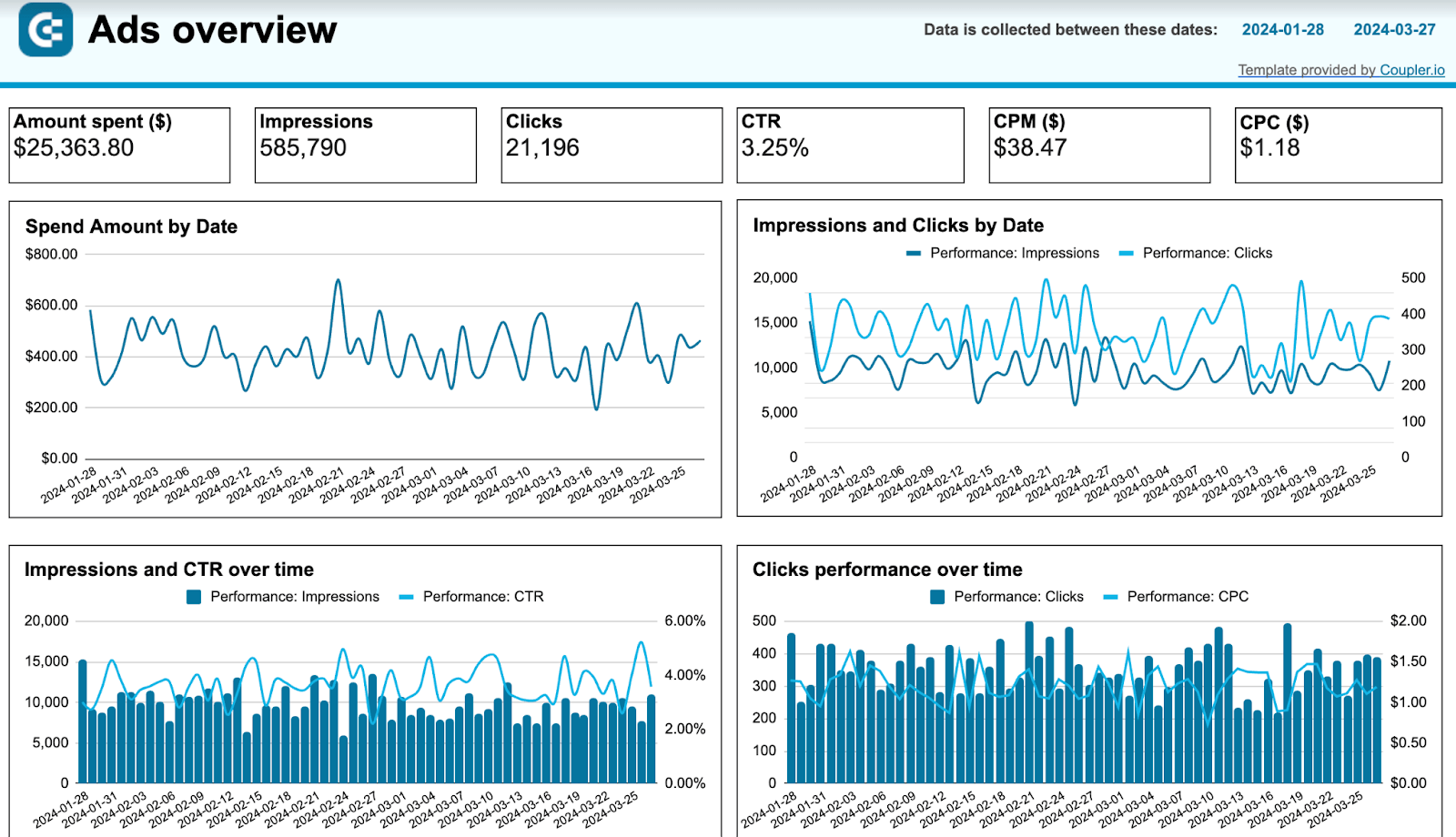
Haz clic en el botón Utilizar plantilla de la esquina superior derecha para obtener este informe con tus datos. Te ofrece una visión completa de las principales métricas de rendimiento como clics, impresiones, coste por clic (CPC) y más en todas las plataformas. No es necesario utilizar todas las conexiones. Si quieres centrarte por completo en analizar el rendimiento de Facebook Ads, simplemente conecta tu cuenta e ignora el resto de fuentes.
Mediante el análisis de estos datos, puedes comprender la rentabilidad de cada canal, realizar un seguimiento de las tasas de conversión y optimizar la asignación presupuestaria en función de los canales que ofrecen el mejor retorno de la inversión. También ofrecemos plantillas de cuadros de mando similares en Looker Studio, Power BI y Tableau para visualizaciones avanzadas.
Otros paneles de Facebook Ads de los que puedes beneficiarte
Si estás explorando plataformas como Looker Studio y Power BI para la generación de informes, Coupler.io ofrece plantillas a medida para estas herramientas de BI. Echa un vistazo a los paneles de Facebook Ads disponibles.
Panel de anuncios de Facebook
También puedes disponer de un panel exclusivo de Facebook Ads para evaluar diferentes campañas y presupuestos. Esta plantilla es para Looker Studio, donde harás un seguimiento del compromiso a través de métricas como clics en enlaces y porcentajes de clics.
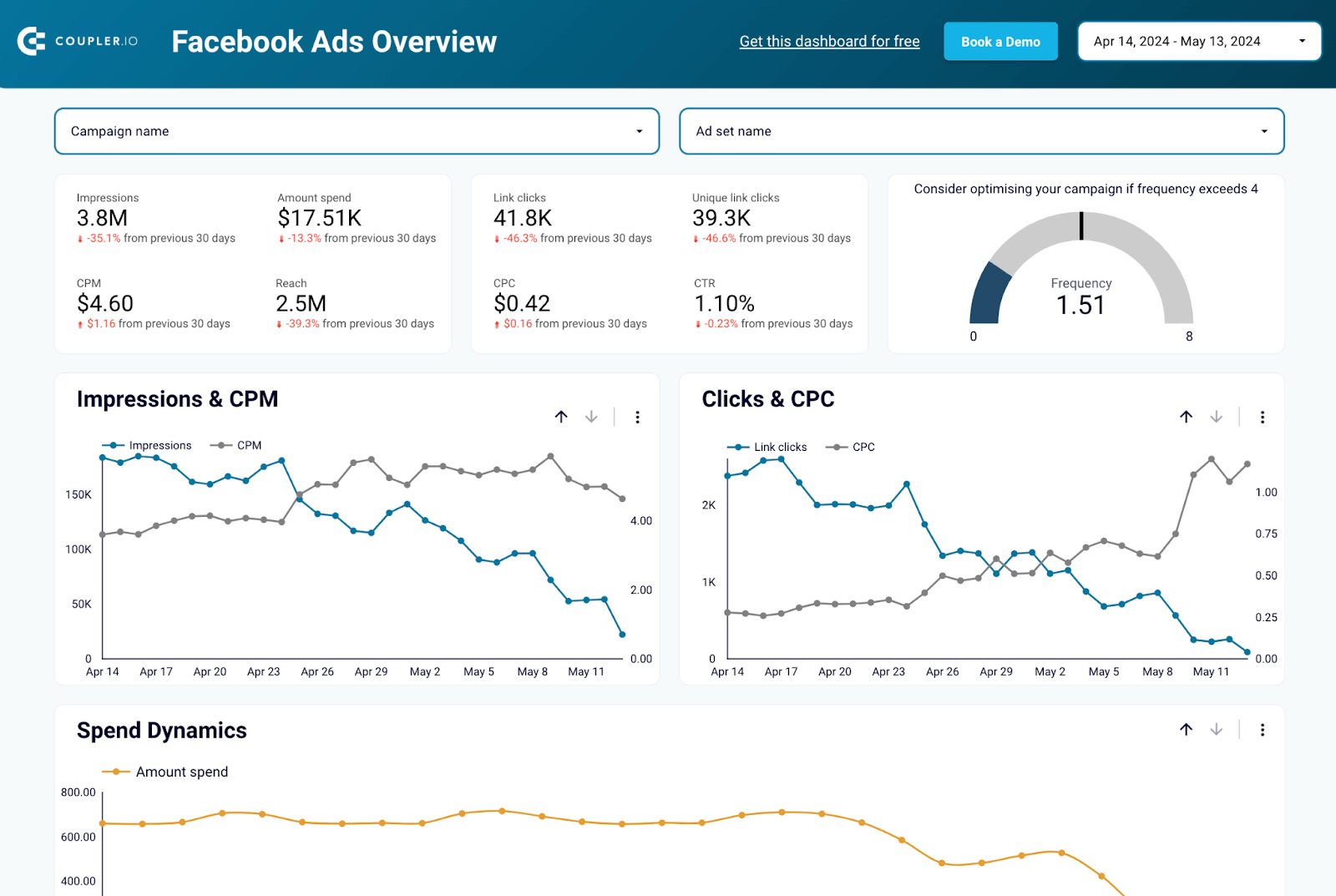
También mide el alcance de las campañas y la frecuencia de exposición de los anuncios individuales. Esta información es esencial para optimizar estrategias, gestionar presupuestos y mejorar el rendimiento de los anuncios. Para utilizar esta plantilla, sigue las instrucciones de la pestaña Léame.
Tablero de anuncios y reconocimiento de marca en Facebook
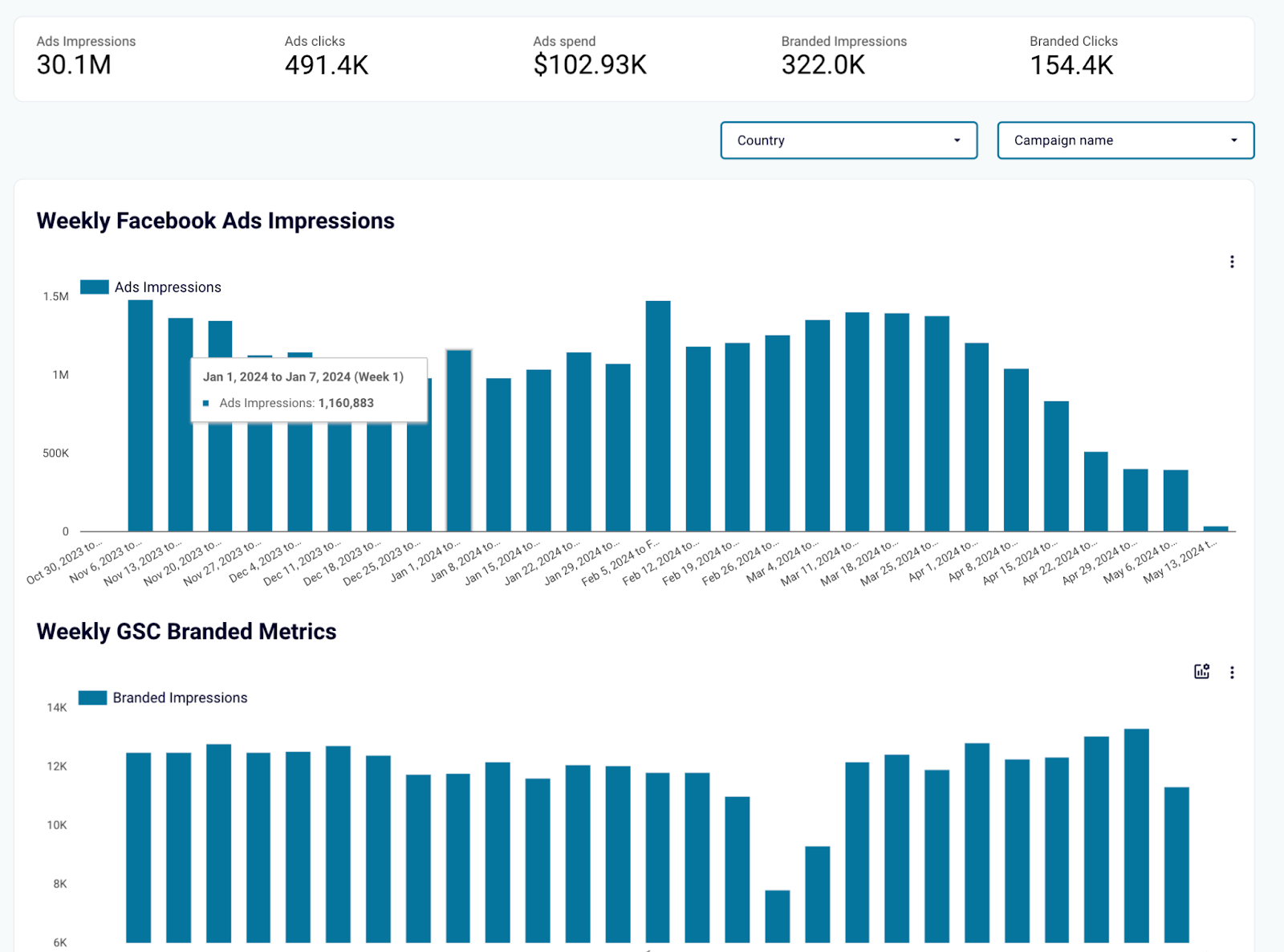
El panel de Facebook Ads and Brand Awareness de Looker Studio realiza un seguimiento semanal de las impresiones y los clics de los anuncios para analizar las fluctuaciones en la participación de la audiencia y la eficacia de las distintas campañas. Además, muestra el rendimiento del contenido de marca con impresiones y clics para comprender el alcance específico de la marca.
La mejor manera de conectar Facebook Ads a Google Sheets
La integración de Facebook Ads con Google Sheets puede mejorar tu estrategia publicitaria.
Al utilizar la API de Facebook, puedes personalizar los datos que se exportarán, pero requiere conocimientos de codificación. Por otro lado, el web scraping y las exportaciones manuales son más sencillos, pero más lentos y propensos a errores.
Aquí es donde Coupler.io puede ayudar, ya que te permite transferir sin problemas los datos de Facebook Ads a Google Sheets para el análisis en tiempo real y la visualización del rendimiento de los anuncios sin codificación. También puedes conectar Facebook Ads a Excel y otras aplicaciones, como almacenes de datos y herramientas de BI.
Importa anuncios de Facebook a Google Sheets automáticamente
Empieza gratis
